Giáo án Tin học 7 kì 2 - Trường THCS Kinh Bắc
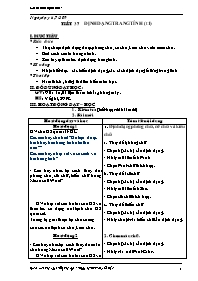
TIẾT 37 : ĐỊNH DẠNG TRANG TÍNH (t1)
I. MỤC TIÊU
* Kiến thức
Thực hiện định dạng được phụng chữ, cỡ chữ, kiểu chữ và tụ màu chữ.
Biết cách căn lề trong ô tính.
Rèn luyện thao tác định dạng trang tính.
* Kĩ năng
Nhận biết được các kiểu định dạng, các cách định dạng ở từng trang tính
* Thái độ
Ham thích , hứng thú tìm hiểu môn học
II. ĐỒ DÙNG DẠY HỌC :
GV : Giáo án, tài liệu tham khảo, phòng máy.
HS : Vở ghi, SGK.
Bạn đang xem 20 trang mẫu của tài liệu "Giáo án Tin học 7 kì 2 - Trường THCS Kinh Bắc", để tải tài liệu gốc về máy bạn click vào nút DOWNLOAD ở trên
Ngày dạy: 6,7/1/09 Tiết 37 : ĐỊNH DẠNG TRANG TÍNH (t1) I. Mục tiêu * Kiến thức Thực hiện định dạng được phụng chữ, cỡ chữ, kiểu chữ và tụ màu chữ. Biết cỏch căn lề trong ụ tớnh. Rốn luyện thao tỏc định dạng trang tớnh. * Kĩ năng Nhận biết được các kiểu định dạng, các cách định dạng ở từng trang tính * Thái độ Ham thích , hứng thú tìm hiểu môn học II. Đồ dùng dạy học : GV : Giáo án, tài liệu tham khảo, phòng máy. HS : Vở ghi, SGK. III. Hoạt động dạy – học Kiểm tra (kết hợp với bài mới) 2. Bài mới Hoạt động dạy và học Tóm tắt nội dung Hoạt động 1 GV cho HS quan sát DL Cỏc em hóy cho biết “Dữ liệu được trỡnh bày trờn bảng tớnh như thế nào?” Cỏc em hóy nhận xột và so sỏnh về hai trang tớnh? - Em hóy nhắc lại cỏch thay đổi phụng chữ, cỡ chữ, kiểu chữ trong Microsoft Word ? GV nhận xột cõu trả lời của HS và thao tỏc sử dụng nỳt lệnh cho HS quan sỏt. Tương tự giới thiệu lại chức năng của cỏc nỳt lệnh cỡ chữ, kiểu chữ. Hoạt động 2 - Em hóy nhắc lại cỏch thay đổi màu chữ trong Microsoft Word ? GV nhận xột cõu trả lời của HS và thao tỏc sử dụng nỳt lệnh cho HS quan sỏt. Hoạt động 2 GV cho HS hoạt động nhúm thao tỏc căn mộp trỏi ụ, mộp phải ụ, căn thẳng giữa ụ. GV giới thiệu nỳt Merge and Center Chọn cỏc ụ cần căn chỉnh dữ liệu vào giữa Giảm một chữ số thập phõn Nhỏy vào nỳt Merge and Center 1. Định dạng phụng chữ, cỡ chữ và kiểu chữ a. Thay đổi phông chữ - Chọn ô (các ô) cần định dạng. - Nháy mũi tên ở ô Font. - Chọn Font chữ thích hợp. b. Thay đổi cỡ chữ - Chọn ô (các ô) cần định dạng. - Nháy mũi tên ở ô Size. - Chọn cỡ chữ thích hợp. c. Thay đổi kiểu chữ - Chọn ô (các ô) cần định dạng. - Nháy chuột vào kiểu chữ cần định dạng. 2. Chọn màu chữ. - Chọn ô (các ô) cần định dạng. - Nháy vào nút Font Color. - Chọn màu chữ thích hợp. 3. Căn lề trong ô tính Căn giữa ụ - Chọn ô (các ô) cần định dạng. - Nháy vào nút căn lề phù hợp. Căn chỉnh dữ liệu trong nhiều ụ - Chọn các ô cần căn dữ liệu vào giữa - Nháy vào nút Merge and Center Tổng kết đánh giá * Nhận xét, đánh giá - Các cách định dạng trang tính? - Định dạng phông chữ là định dạng những tính chất nào? * HDVN - Trả lời câu hỏi SGK. - Đọc trước nội dung còn lại của bài, giờ sau học trên phòng máy chiếu Ngày dạy: 6,7/1/2009 Tiết 38 : ĐỊNH DẠNG TRANG TÍNH (t2) I. Mục tiêu : * Kiếm thức Biết tăng hoặc giảm số chữ thập phõn của dữ liệu số. Biết kẻ đường biờn và tụ màu nền cho ụ tớnh. * Kĩ năng Vận dụng làm bài tập thực hành. * Thái độ Tác phong làm việc nghiêm túc với máy tính II. Chuẩn bị GV : Giáo án, tài liệu tham khảo, phòng máy. HS : Vở ghi, SGK. III. TIến trình 1. Kiểm tra bài cũ - Cách định dạng Font chữ, cỡ chữ, kiểu chữ, màu chữ? - Cách căn lề? 2. Bài mới Hoạt động dạy và học Tóm tắt nội dung Hoạt động 1 GV nờu tỡnh huống thụng qua VD (chiếu VD minh hoạ) GV giới thiệu chức năng của 2 nỳt lệnh Decreace Decimal GV nêu chú ý về quy tắc làm tròn tự động của máy. GV trình chiếu cho học sinh quan sát các bước. HS quan sát ghi chép. GV cho HS lên làm thử. Hoạt động 2 GV trình chiếu cho học sinh quan sát các bước. HS quan sát ghi chép. GV cho HS lên làm thử GV giới thiệu về khung kẻ và cho HS quan sát nếu không có khung kẻ thì bảng tính trong ntn. GV trình chiếu cho học sinh quan sát các bước. HS quan sát ghi chép. GV cho HS lên làm thử 4. Tăng hoặc giảm chữ số thập phõn Căn lề trỏi ụ Tăng một chữ số thập phõn Căn lề phải ụ Khi làm tăng hoặc giảm chữ số thập phõn, chương trỡnh sẽ thực hiện theo quy tắc làm trũn số. Làm theo các bước B1: Chọn ụ cần giảm chữ số thập phõn B2: Nhỏy nỳt 5. Tụ màu nền và kẻ đường biờn a. Tụ màu nền cho ụ tớnh Chọn cỏc ụ cần tụ màu nền Nhỏy mũi tờn ở nỳt Fill Color Nhỏy chọn màu nền thớch hợp b. Kẻ đường biờn cho ụ tớnh Chọn cỏc ụ cần kẻ đường biờn Nhỏy nỳt Border để chọn kiểu vẽ đường biờn Chọn kiểu đường biờn thớch hợp IV. Tổng kết, đánh giá * Nhận xét, đánh giá Cách tăng giảm chữ số thập phân? Cách tô màu, kẻ đường biên? * HDVN. Trả lời câu hỏi SGK Làm bài tập SBT. Đọc trước bài thực hánh 6. Ngaứy daùy : 13,14/1/09 TIEÁT 39: BAỉI THệẽC HAỉNH 6 TRèNH BAỉY BAÛNG ẹIEÅM LễÙP EM (t1) I. MUẽC TIEÂU : * Kiến thức: Tớnh toaựn dửừ lieọu baống haứm. Thửùc hieọn caực thao taực caờn chổnh dửừ lieọu vaứ ủũnh daùng trang tớnh. * Kĩ năng. Làm việc với các kiểu DL trên trang tính. * Thái độ - Nghiêm túc, tích cực. II. Chuẩn bị - GV : Giáo án, tài liệu tham khảo, phòng máy. - HS : Vở ghi, SGK. III. TIến trình Kiểm tra bài cũ : Cách định dạng trang tính? Bài mới : Hoạt động dạy và học Tóm tắt nội dung Hoạt động 1 Giáo viên thông báo nhắc nhở học sinh kiểm tra an toàn và các thiết bị máy tính GV nhấn mạnh những kiến thức trọng tâm để học sinh vận dụng vào bài tập. GV phát cho HS nội dung thực hành. GV nói rõ nội dung thực hành cần làm được và yêu cầu của công việc GV làm mẫu cho HS quan sát một lần GV chia lớp thành 4 nhóm. Thông báo rõ công việc của HS và làm trong một thời gian xác định GV hướng dẫn, quan sát, giúp đỡ, uốn nắn sai sót. GV chú ý học sinh cá biệt GV xử lý các sai hỏng Hoạt động 2 GV nghiệm thu bài thực hành của học sinh. GV kiểm tra, nhắc nhở GV nhận xét chung giờ thực hành. Phân tích một số bài thực hành tốt và kém Giải đáp các thắc mắc của học sinh. Hoạt động 3 Thông báo và hướng dẫn học sinh nghiên cứu tài liệu học tập Hướng dẫn mở đầu Phổ biến và kiểm tra an toàn Kiểm tra nguồn điện. Kiểm tra máy tính, phòng thực hành. Kiểm tra chuột, bàn phím. Bài luyện tập : Các kiến thức cần thiết : Tớnh toaựn dửừ lieọu baống haứm. Thửùc hieọn caực thao taực caờn chổnh dửừ lieọu vaứ ủũnh daùng trang tớnh. Nội dung thực hành Baứi taọp 1: Thửùc haứnh ủũnh daùng vaờn baỷn vaứ soỏ, caờn chổnh dửừ lieọu, toõ maứu vaờn baỷn, keỷ ủửụứng bieõn vaứ toõ maứu neàn. Yêu cầu : - Thực hiện định dạng với Font chữ, kiểu chữ, cỡ chữ và màu sắc khác nhau, dữ liệu số được căn giữa. - Hàng 1 có các ô từ A1 đến G1 được gộp thành một ô và nội dung được căn giữa bảng. - Các cột và các hàng được tô các màu nền và kẻ đường biên để dễ phân biệt. 3. Phân công và định mức công việc : - Xếp học sinh 2 người một máy. - Học sinh làm thuần thục trong vòng 30’ Hướng dẫn thường xuyên Kế hoạch nội dung trọng tâm Tớnh toaựn dửừ lieọu baống haứm. Thửùc hieọn caực thao taực caờn chổnh dửừ lieọu vaứ ủũnh daùng trang tớnh. Những trọng điểm đánh giá kết quả Chất lượng công việc. ý thức học tập Vệ sinh Kiểm tra máy móc, thiết bị. Kê dọn lại bàn ghế, dọn vệ sinh. Hướng dẫn kết thúc Nội dung : Phân tích ưu nhược điểm Cho điểm đánh giá kết quả Rút kinh nghiệm sau ca thực tập. Thông báo công việc cho bài sau & công việc tự học của người học. - Nhắc nhở học sinh xem trước bài mới. IV. Tổng kết, đánh giá * Nhận xột: - GV: nhận xột chung về tiết thực hành, những lỗi thường mắc phải của học sinh, khớch lệ 2 nhúm làm tốt nhất, động viờn 2 nhom làm chưa tốt. * HDVN: - làm BT trong SBT - Hoc kĩ lại lớ thuyết, đọc tiếp nội dung thực hành để buổi sau thuc hành tiếp. Ngày 13,14/1/09 TIEÁT 40: BAỉI THệẽC HAỉNH 6 TRèNH BAỉY BAÛNG ẹIEÅM LễÙP EM (T2) I. Mục tiêu. * Kiến thức: Tớnh toaựn dửừ lieọu baống haứm. Thửùc hieọn caực thao taực caờn chổnh dửừ lieọu vaứ ủũnh daùng trang tớnh. * Kĩ năng. Làm việc với các kiểu DL trên trang tính. * Thái độ - Nghiêm túc, tích cực. II. Chuẩn bị GV : Giáo án, tài liệu tham khảo, phòng máy. HS : Vở ghi, SGK. III. TIến trình 1. Kiểm tra bài cũ : Cách định dạng trang tính? Bài mới : Hoạt động dạy và học Tóm tắt nội dung Hoạt động 1 Giáo viên thông báo nhắc nhở học sinh kiểm tra an toàn và các thiết bị máy tính GV nhấn mạnh những kiến thức trọng tâm để học sinh vận dụng vào bài tập. GV phát cho HS nội dung thực hành. GV nói rõ nội dung thực hành cần làm được và yêu cầu của công việc GV làm mẫu cho HS quan sát một lần GV chia lớp thành 4 nhóm. Thông báo rõ công việc của HS và làm trong một thời gian xác định GV hướng dẫn, quan sát, giúp đỡ, uốn nắn sai sót. GV chú ý học sinh cá biệt GV xử lý các sai hỏng GV nghiệm thu bài thực hành của học sinh. Hoạt động 2 GV kiểm tra, nhắc nhở GV nhận xét chung giờ thực hành. Phân tích một số bài thực hành tốt và kém Giải đáp các thắc mắc của học sinh. Thông báo và hướng dẫn học sinh nghiên cứu tài liệu học tập Hoạt động 3 Hướng dẫn mở đầu Phổ biến và kiểm tra an toàn Kiểm tra nguồn điện. Kiểm tra máy tính, phòng thực hành. Kiểm tra chuột, bàn phím. Bài luyện tập : Các kiến thức cần thiết : Tớnh toaựn dửừ lieọu baống haứm. Thửùc hieọn caực thao taực caờn chổnh dửừ lieọu vaứ ủũnh daùng trang tớnh. Nội dung thực hành Baứi taọp 2: Thửùc hieọn laọp trang tớnh, sửỷ duùng coõng thửực, ủũnh daùng, caờn chổnh dửừ lieọu vaứ toõ maứu. a. Laọp trang tớnh vụựi dửừ lieọu caực nửụực trong khu vửùc ẹoõng Nam AÙ b. Laọp coõng thửực ủeồ tớnh maọt ủoọ daõn soỏ (ngửụứi/km2) cuỷa Bru-naõy trong oõ E6. Sao cheựp coõng thửực vaứo caực oõ tửụng ửựng cuỷa coọt E ủeồ tớnh maọt ủoọ daõn soỏ cuỷa caực nửụực coứn laùi. c. Cheứn theõm caực haứng troỏng caàn thieỏt, ủieàu chổnh haứng, coọt vaứ thửùc hieọn caực thao taực ủũnh daùng vaờn baỷn, ủũnh daùng soỏ ủeồ coự trang tớnh ủeùp d. Lửu baỷng tớnh vụựi teõn Cac nuoc DNA 3. Phân công và định mức công việc : - Xếp học sinh 2 người một máy. - Học sinh làm thuần thục trong vòng 30’ Hướng dẫn thường xuyên Kế hoạch nội dung trọng tâm Tớnh toaựn dửừ lieọu baống haứm. Thửùc hieọn caực thao taực caờn chổnh dửừ lieọu vaứ ủũnh daùng trang tớnh. Những trọng điểm đánh giá kết quả Chất lượng công việc. ý thức học tập Vệ sinh Kiểm tra máy móc, thiết bị. Kê dọn lại bàn ghế, dọn vệ sinh. Hướng dẫn kết thúc Nội dung : Phân tích ưu nhược điểm Cho điểm đánh giá kết quả Rút kinh nghiệm sau ca thực tập. Thông báo công việc cho bài sau & công việc tự học của người học. - Nhắc nhở học sinh xem trước bài mới. IV. Tổng kết, đánh giá * Nhận xột: - GV: nhận xột chung về tiết thực hành, những lỗi thường mắc phải của học sinh, khớch lệ 2 nhúm làm tốt nhất, động viờn 2 nhom làm chưa tốt. - Bieỏt caựch trỡnh baứy baỷng tớnh, thay ủoồi caực thoõng soỏ hoaởc caựch trỡnh baứy cho phuứ hụùp Bieỏt caựch tieỏn haứnh in * HDVN: - làm BT trong SBT - Hoc kĩ lại lớ thuyết, đọc tiếp nội dung thực hành để buổi sau thuc hành tiếp. Ngày dạy: 29/1/2010 Tiết 41 : Bài 7 : Trình bày và in trang tính (T1) I.Mục tiêu: - Kiến thức : Hiểu được mục đích của việc xem trang tính trước khi in, biết cách trình bày và in trang tính - Kỹ năng : Biết cách xem trang tính trước khi in ; Biết điều chỉnh trang in bằng cách di chuyển dấu ngắt trang Biết cách in trang tính ; - ... ản. Những trọng điểm đánh giá kết quả Chất lượng công việc. ý thức học tập Vệ sinh Kiểm tra máy móc, thiết bị. Kê dọn lại bàn ghế, dọn vệ sinh. IV. Tổng kết, đánh giá * Nhận xét, đánh giá. Phân tích ưu nhược điểm Cho điểm đánh giá kết quả - Rút kinh nghiệm sau ca thực tập * HDVN. - Trả lời câu hỏi SGK - Nhắc nhở học sinh xem trước bài mới. ===================================================== Ngày dạy: 9/3/2010 TIết 53: thực hành: Học toán với toolkit Math (t3) I.Mục tiêu : * Kiến thức - Thao tác được các lệnh chính bằng cả 2 cách từ hộp thoại và từ dòng lệnh. - áp dụng được các tính năng của phần mềm và giải toán về biểu thức đại số và vẽ được đồ thị hàm só * Kĩ năng Sử dụng, khám phá phần mềm trên máy tính * Thái độ. Nghiêm túc, tích cực tìm hiểu, khám phá các phần mềm trên máy tính. II. Chuẩn bị GV : Giáo án, tài liệu tham khảo, phòng máy. HS : Vở ghi, SGK. III.. Tiến trình dạy – học * Kiểm tra bài cũ : - Lệnh tính giá trị biểu thức và lệnh vẽ đồ thị ? - Cách dùng lệnh simplify? * Bài mới : Hoạt động dạy và học Tóm tắt nội dung Hoạt động 1 GV giới thiệu lệnh simplify GV giải thích các thành phần cấu trúc lệnh GV lấy VD minh họa HS quan sát kết quả GV giới thiệu lệnh Expand GV giải thích các thành phần cấu trúc lệnh GV lấy VD minh họa HS quan sát kết quả GV nêu cách tính bằng Menu lệnh. GV giới thiệu lệnh Solve GV giải thích các thành phần cấu trúc lệnh GV lấy VD minh họa HS quan sát kết quả GV giới thiệu lệnh Expand GV giải thích các thành phần cấu trúc lệnh GV lấy VD minh họa HS quan sát kết quả Hoạt động 2 GV giới thiệu các chức năng khác GV giới thiệu cách làm việc trên cửa sổ lệnh GV giới thiệu cách sử dụng các lệnh cũ. GV giới thiệu lệnh xóa thông tin trên cửa sổ vẽ đồ thị Các lệnh tính toán nâng cao Biểu thức đại số: Lệnh Simpify Dùng lệnh simplify để tính toán các biểu thức đại số phức tạp Ví dụ: Gõ từ cửa sổ dòng lệnh : simplify (3/2+4/5)/(2/3-1/5)+17/20 trên cửa sổ xuất hiện thông báo kết quả simplify (3/2+4/5)/(2/3-1/5)+17/20 answer: Tính toán với đa thức Expand Trong đó: + Expand là tên lệnh + : chứa các số nguyên, thập phân hoặc phân số. Các phép toán bao gồm: cộng, trừ, nhân, chia và lũy thừa. Ví dụ: Gõ từ cửa sổ dòng lệnh : Expand (2*x^2*y)*(9*x^3*y^2) trên cửa sổ xuất hiện thông báo kết quả Expand (2*x^2*y)*(9*x^3*y^2) answer: 18.x5.y3 Ta cũng có thể thực hiện tính toán từ thanh bảng chọn: Algebra \ Expand Xuất hiện hộp thoai Expand Gõ biểu thức cần tính ở dòng Expression to Expand Nháy OK. Giải phương trình đại số Cú pháp: Solve Ví dụ: Gõ từ cửa sổ dòng lệnh : Solve 3*x+1 = 0x trên cửa sổ xuất hiện thông báo kết quả Solve 3*x+1 = 0x answer: Định nghĩa đa thức và đồ thị hàm số. Make Vớ dụ: Để định nghĩa đa thức P(x)=3x-2 ta gừ lệnh: Make p(x) 3*x-2 Sau lệnh trờn đa thức sẽ được định nghĩa thụng qua tờn gọi p(x) vớ dụ ta cú thể tớnh Expand (x^2+1)*p(x) answer: 3.x3-2.x2+3.x-2 Khi 1 đa thức được định nghĩa ta cú thể thực hiện lệnh graph để vẽ đồ thị hàm số tương ứng VD Graph p Graph (x+1)*p Các chức năng khác Làm việc trên cửa sổ dòng lệnh Tuy chỉ có 1 dòng lệnh nhưng việc thực hiện lệnh thực hiện rất dễ dàng vì: Trong khi gõ lệnh có thể di chuyển con trỏ soạn thảo để sửa lỗi chính tả. Nếu gõ lệnh đúng thì lệnh được thực hiện và kết quả hiện ngay trên cửa sổ làm việc. Gõ sai thi sẽ báo lỗi để khắc phục Muốn quay lại các lệnh đã nhập trước đây sử dụng các phím điều khiển lên xuống và ta có thể chỉnh sửa các lệnh này để thực hiện như lệnh mới Lệnh xóa thông tin trên cửa sổ đồ thị Thực hiện lệnh : Clear : xóa toàn bộ thông tin có trên cửa sổ vẽ đồ thị. Các lệnh đặt nét vẽ và màu sắc trên cửa sổ vẽ đồ thị Đặt nét vẽ : Penwidth Đặt màu thể hiện đồ thị: Pencolor Tên màu tiếng anh Tên màu tiếng Việt Blue Xanh Red Đỏ Black Đen Magenta Hồng Yellow Vàng IV.. Tổng kết, đánh giá * Nhận xét, đánh giá. - Các lệnh tính toán nâng cao? * HDVN. Trả lời câu hỏi SGK ===================================== Ngày dạy: 9/3/2010 TIếT 54: thực hành: Học toán với toolkit Math (t4) I. MUẽC ẹÍCH – YEÂU CAÀU : - Thao tác được các lệnh chính bằng cả 2 cách từ hộp thoại và từ dòng lệnh. - áp dụng được các tính năng của phần mềm và giải toán về tính toán đa thức và lệnh giải phương trình đại số. II. Đồ dùng dạy học GV : Giáo án, tài liệu tham khảo, phòng máy. HS : Vở ghi, SGK. III. Hoạt động dạy - học: * Kiểm tra bài cũ : Cách dùng lệnh simplify? * Bài mới : Hoạt động dạy và học Tóm tắt nội dung Hoạt động 1 Giáo viên thông báo nhắc nhở học sinh kiểm tra an toàn và các thiết bị máy tính GV nhấn mạnh những kiến thức trọng tâm để học sinh vận dụng vào bài tập. GV phát cho HS nội dung thực hành. GV nói rõ nội dung thực hành cần làm được và yêu cầu của công việc GV làm mẫu cho HS quan sát một lần Thông báo rõ công việc của HS và làm trong một thời gian xác định Hoạt động 2 GV hướng dẫn, quan sát, giúp đỡ, uốn nắn sai sót. GV chú ý học sinh cá biệt GV xử lý các sai hỏng GV nghiệm thu bài thực hành của học sinh. GV kiểm tra, nhắc nhở Hướng dẫn mở đầu Phổ biến và kiểm tra an toàn Kiểm tra nguồn điện. Kiểm tra máy tính, phòng thực hành. Kiểm tra chuột, bàn phím. Bài luyện tập : Các kiến thức cần thiết : Mở phần mềm toolkit Math Sử dụng các lệnh để tính toán biểu thức Sử dụng lệnh để vẽ biểu đồ đơn giản. Nội dung thực hành Bài tập 1: Tính giá trị biểu thức a) + - ; - + + b) c) Bài tập 2: Cho các đa thức sau A(x) = -2x2y + 5x3y2 + xy + 2xy4 B(x) = 16x2y – 2x3y2 C(x) = x2y + xy2 + xy D(x) = x2y – 3xy + 3x2y – 3 + xy E(x) = 2x2y + x – x2y + x F(x) = 5x3 + 2x4 – x2 + 3x2 – x3 – x4 + 1 – 4x3 G(x) = 2x5–3x+7x3+4x5 + H(x)=-x5+5x4 +4x2 - Tính: a. A(x) + B(x) b. C(x) – B(x) c. E(x) – F(x) d. G(x) + H(x) e. B(x). C(x) 3. Phân công và định mức công việc : - Xếp học sinh 2 người một máy. - Học sinh làm thuần thục trong vòng 30’ Hướng dẫn thường xuyên Kế hoạch nội dung trọng tâm Mở phần mềm toolkit Math Sử dụng các lệnh để tính toán biểu thức Sử dụng lệnh để vẽ biểu đồ đơn giản. Những trọng điểm đánh giá kết quả Chất lượng công việc. ý thức học tập Vệ sinh Kiểm tra máy móc, thiết bị. Kê dọn lại bàn ghế, dọn vệ sinh. IV.. Tổng kết, đánh giá * Nhận xét, đánh giá. - Các lệnh tính toán nâng cao? * HDVN. Trả lời câu hỏi SGK Ngày dạy: 16/3/2010 tIết 55: Bài 9 : Trình bày dữ liệu bằng biểu đồ (t1) I. Mục tiêu : Học xong bài này học sinh có khả năng : * Kiến thức - Biết mục đích của việc sử dụng biểu đồ - Biết một số dạng biểu đồ thường dựng - Hiểu các bước cần thực hiện để tạo biểu đồ từ một bảng dữ liệu * Kĩ năng: - Thực hiện việc chèn biểu đồ vào bảng tính. * Thái độ: Nghiêm túc, yêu thích môn học qua việc chèn biểu đồ để minh hoạ (sinh động trực quan). II. Chuẩn bị : -Giao viên : Giáo án, tài liệu tham khảo, phòng máy. -Học sinh: Vở ghi, SGK. III. Tiến trình lên lớp. * Kiểm tra. (kết hợp với bài mới). * Bài mới Hoạt động của GV, HS Nội dung Hoạt động 1 Lớp trưởng báo cáo sĩ số Đối với trang tớnh cú nhiều cột nhiều hàng thỡ sao ? Hoạt động 2 GV cho HS quan sỏt một số loại biểu đồ. GV giới thiệu về biểu đổ trongg Excêl. GV giới thiệu các bước chèn biểu đồ. Hoạt động 3 GV hướng dẫn cách chọn kiểu biểu đồ HS quan sát, ghi chép GV hướng dẫn HS cách xác định miền dữ liệu để vẽ biểu đồ. HS quan sát, ghi chép GV hướng dẫn ghi các thông tin giải thích trong biểu đồ. HS quan sát, ghi chép GV hướng dẫn chọn vị trí đặt biểu đồ. HS quan sát, ghi chép Minh họa dữ liệu bằng biểu đồ Cho bảng tớnh sau: Năm học Nam Nữ Tổng cộng 2001 – 2002 5 6 11 2002 – 2003 7 7 14 2003 – 2004 8 8 16 2004 – 2005 5 9 14 2005 - 2006 6 5 11 So sỏnh bảng trờn với dữ liệu kiểu biểu đồ 2. Một số loại biểu đồ Biểu đồ đường gấp khỳc Biểu đồ cột 3. Tạo biểu đồ Để tạo một biểu đồ, em thực hiện cỏc thao tỏc sau đõy: Chọn một ụ trong bảng dữ liệu cần vẽ biểu đồ. Nhỏy nỳt Chart Wizard trờn thanh cụng cụ. Nhỏy liờn tiếp nỳt Next trờn cỏc hộp thoại và nhỏy nỳt Finish trờn hộp thoại cuối cựng (khi nỳt Next bị mờ đi). Kết quả được biểu đồ sau: Bước 1 – Chọn dạng biểu đồ Bước 2 – Xỏc định miền dữ liệu để vẽ biểu đồ Bước 3 – Cỏc thụng tin giải thớch biểu đồ Bước 4 – Chọn vị trớ đặt biểu đồ As object in: chốn biểu đồ vào trang tớnh chứa danh sỏch dữ liệu. As new sheet: một trang tớnh mới được tạo ra và biểu đồ được chốn vào trang đú. IV.Tổng kết, đánh giá * Nhận xét, đánh giá ưu điểm của việc trình bày dữ liệu bằng biểu đồ? * HDVN. Làm bài tập sgk. Chuẩn bị tiếp nội dung bài học 9. ====================================== Ngày dạy: 16/3/2010 tIết 56 : Bài 9 : Trình bày dữ liệu bằng biểu đồ (t2) I.Mục tiêu : Học xong bài này, học sinh có khả năng : * Kiến thức - Biết mục đớch của việc sử dụng biểu đồ - Biết một số dạng biểu đồ thường dựng - Biết cỏch thay đổi dạng biểu đồ đó được tạo ra * Kĩ năng: - Vận dụng được lý thuyết vào thực hành. II. Chuẩn bị -Giao viên : Giáo án, tài liệu tham khảo, phòng máy. -Học sinh: Vở ghi, SGK. III. Tiến trình * Kiểm tra: Cách tạo biểu đồ? * Bài mới. Hoạt động của GV và học sinh Nội dung Hoạt động 1 GV hướng dẫn HS cách thay đổi vị trí của biểu đồ HS quan sát GV gọi HS lên làm thử GV hướng dẫn HS cách thay đổi kiểu biểu đồ HS quan sát GV gọi HS lên làm thử GV hướng dẫn HS cách xóa biểu đồ HS quan sát GV gọi HS lên làm thử GV hướng dẫn HS cách sao chép biểu đồ vào Word HS quan sát GV gọi HS lên làm thử Hoạt động 2 GV hướng dẫn, quan sát, giúp đỡ, uốn nắn sai sót. GV chú ý học sinh cá biệt GV xử lý các sai hỏng GV nghiệm thu bài thực hành của học sinh. GV kiểm tra, nhắc nhở Chỉnh sửa biểu đồ Thay đổi vị trớ của biểu đồ Nhỏy chuột trờn biểu đồ để chọn và kộo thả đến vị trớ mới. Thay đổi kiểu biểu đồ Nhỏy chọn biểu đồ đ thanh cụng cụ Chart xuất hiện + Nhỏy chọn vào mũi tờn để mở bảng chọn. + Chọn kiểu biểu đồ thớch hợp Xúa biểu đồ Nhỏy chuột vào biểu đồ Nhấn phớm Del Sao chộp biểu đồ vào văn bản Word Nhỏy chuột trờn biểu đồ và nhỏy nỳt lệnh Copy. Mở văn bản Word và nhỏy nỳt lệnh Paste trờn thanh cụng cụ của Word. Bài tập Cho bảng tớnh sau: Họ và Tên Văn Toán Tổng điểm Nguyễn Lân 4 7 11 Trần Minh 7 9 16 Nguyễn Lan Anh 4 9 13 Phạm Văn Sơn 5 6 11 Tạo biểu đồ cho bảng tớnh. Thay đổi vị trớ của biểu đồ Thay đổi dạng biểu đồ Sao chộp biểu đồ vào văn bản Word Xúa biểu đồ trờn Excel IV.Tổng kết, đánh giá * Nhận xét, đánh giá - Cách chỉnh sửa biểu đồ? - ưu điểm của việc trình bày dữ liệu bằng biểu đồ? * HDVN. Làm bài tập sgk. - Chuẩn bị trước nội dung bài thực hành 9
Tài liệu đính kèm:
 ki2.doc
ki2.doc





